קוד בדיקה
לפני שמתחילים עם R Markdown, ודא שיש לך R מותקן במערכת שלך. יחד עם זה, RStudio אמור להיות מושק כרגע. ראשית, אנו יוצרים סקריפט עבור מערך הנתונים בו אנו משתמשים בקובץ R Markdown.
אנו מייבאים את ספריית 'מערכי הנתונים' מ-R בתוך אזור קוד המקור. ניתן לאחזר את מערכי הנתונים המובנים באמצעות ספרייה זו. אז, מערך הנתונים בשם 'AirPassengers' מובא באמצעות הפונקציה 'נתונים' ומסוכם באמצעות הפונקציה 'סיכום'.
בסופו של דבר, הפונקציה plot() מוחלת על מערך הנתונים הזה כדי לקבל תצוגת גרף/עלילה של מערך הנתונים המסוים. לאחר הפעלת קוד זה, אנו מקבלים את הסיכום של מערך הנתונים המוצג במסוף.
סִפְרִיָה ( מערכי נתונים )
נתונים ( 'אייר נוסעים' )
סיכום ( AirPassengers )
עלילה ( AirPassengers )
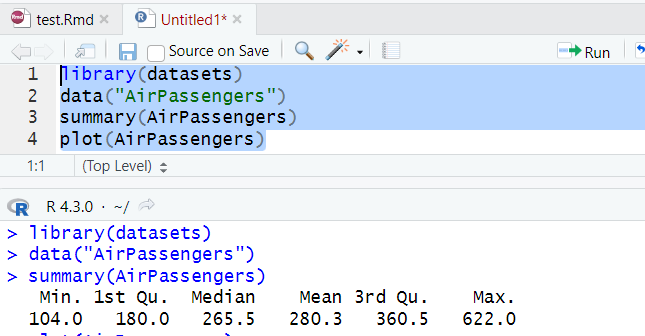
בחלונית הימנית של RStudio, אתה יכול גם לראות את העלילה של מערך הנתונים של AirPassengers המופיע. כעת, אנו משתמשים בקוד הזה במסמך R Markdown שלנו.
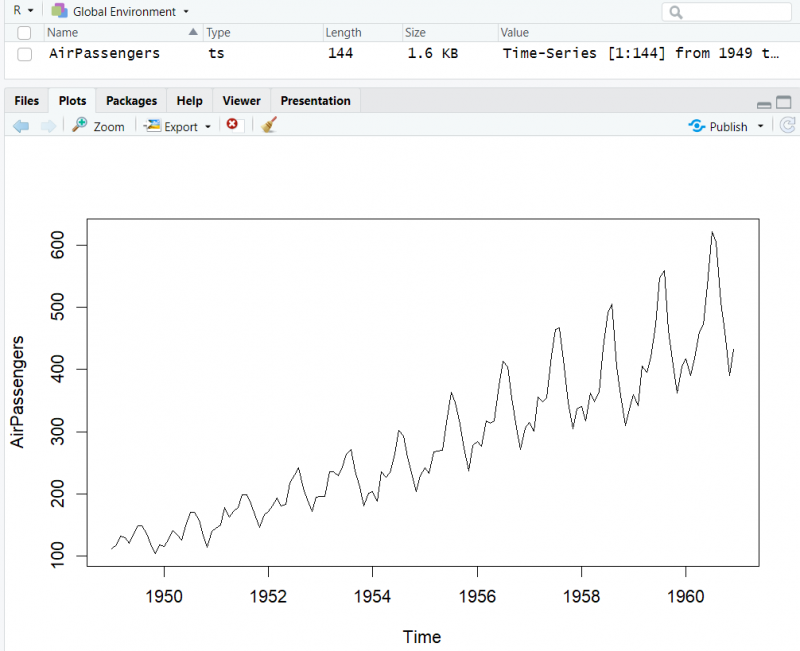
תחילת העבודה עם R MarkDown ב- RStudio
כדי להפעיל קובץ R Markdown, עליך להשתמש בתפריט 'קובץ' מהחלון השמאלי העליון של RStudio. הקש עליו והרחיב את האפשרות 'קובץ חדש' הזמינה. בתוך האפשרות 'קובץ חדש', אתה יכול למצוא את האפשרות 'R Markdown' ברשימה. הקש עליו כדי ליצור אחד.
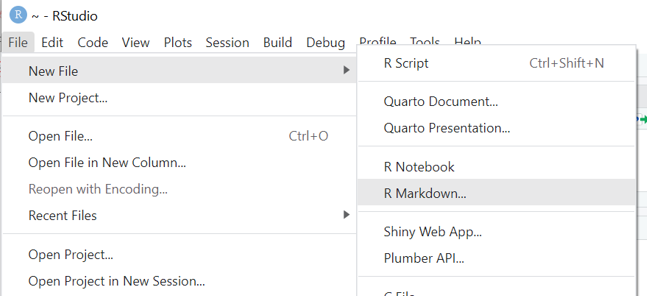
חלון חדש 'R Markdown' חדש יופיע במסך RStudio שלך. מכיוון שאנו רוצים ליצור מסמך R Markdown, עלינו לבחור 'מסמך' מהחלונית השמאלית. כעת, אתה יכול לתת שם למסמך שלך באמצעות השדה 'כותרת'; קראנו לזה 'מבחן'.
כמו כן, אתה יכול לספק את שמך כמחבר של מסמך זה, כלומר 'ג'ון'. בשדה האחרון, עליך לספק את התאריך שבו יצרת את מסמך R Markdown. אתה יכול גם להשתמש בתיבת הסימון כדי להציג את התאריך של מסמך בכל פעם שאתה מעדכן אותו.
כעת, עליך לבחור את פורמט הפלט המוגדר כברירת מחדל של הקובץ שלך, כלומר html, pdf או Word. במקרה שלנו, אנו בוחרים 'HTML' כפורמט הפלט המוגדר כברירת מחדל עבור הקובץ. הקש על הלחצן 'אישור' כדי להמשיך ליצור קובץ R Markdown לדוגמה. אתה יכול גם להשתמש בלחצן 'צור מסמך ריק' כדי ליצור קובץ Markdown ריק.
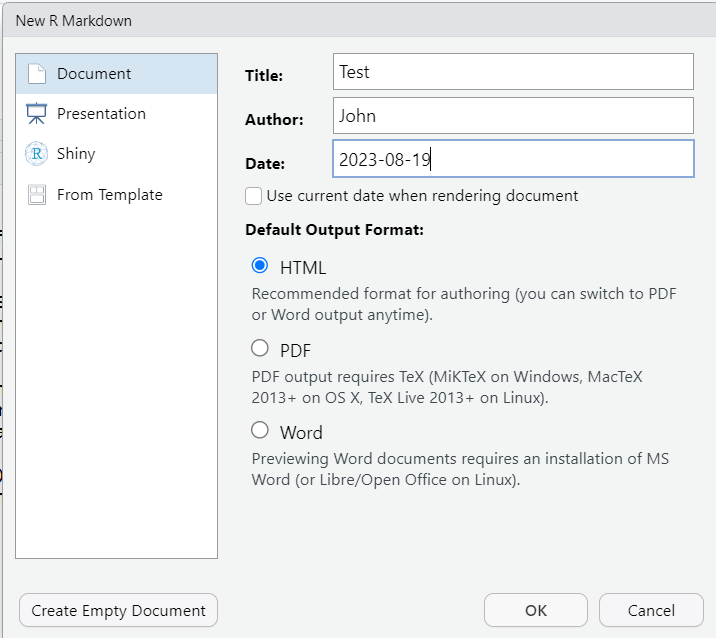
עבור למצב חזותי לעריכה
קובץ R Markdown לדוגמה נפתח באזור RStudio Source. כעת, אתה יכול לערוך קובץ Markdown לדוגמה זה בהתאם לצרכים שלך. קובץ דוגמה של Markdown מחולק לשלושה חלקים. החלק שמתחיל ומסתיים ב-'-' נקרא ה-'Header' של קובץ ה-Markdown. הוא כולל את המידע שסיפקת בזמן שהתחלת ליצור קובץ סימון לדוגמה, כלומר כותרת, מחבר, תאריך ופורמט פלט.
החלק '## R Markdown', כולל שורות הטקסט, הוא בלוק 'טקסט' של קובץ הסימון הזה. אתה יכול גם לעדכן אותו ולהציב עליו את הטקסט שלך. ה-'## R Markdown' היא כותרת שניתן גם לעדכן. החלק הבא שמתחיל בשלושה סמלי '`' מציין את החלק 'קוד גוש' שספציפי להוספת קטעי הקוד. ניתן ללוות את חלק הקידוד גם בחלק 'העלילות' הספציפי להפקת גרפים באמצעות קודים.
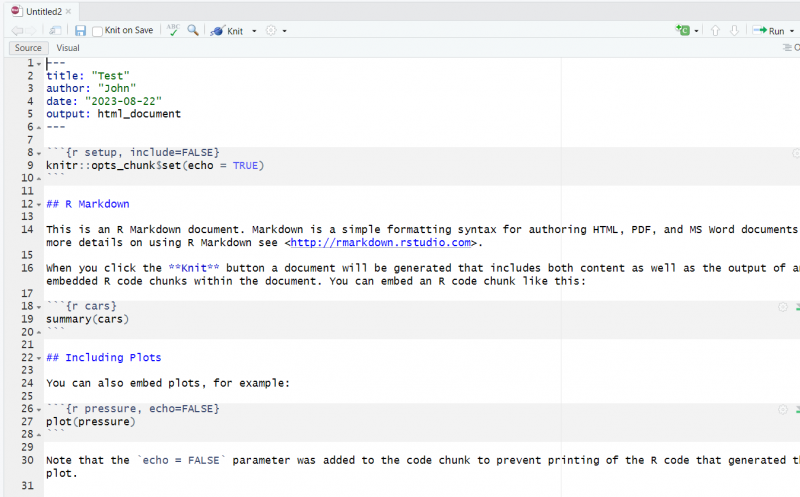
אנו עוברים למצב 'חזותי' של קובץ R Markdown באמצעות כפתור 'חזותי' משורת המשימות של חלון RStudio שנפתח. החלון החדש שנפתח מספק לך כמה הנחיות לגבי מעבר במצב החזותי. הקש על הלחצן 'השתמש במצב חזותי' כדי לפתוח את המצב החזותי.
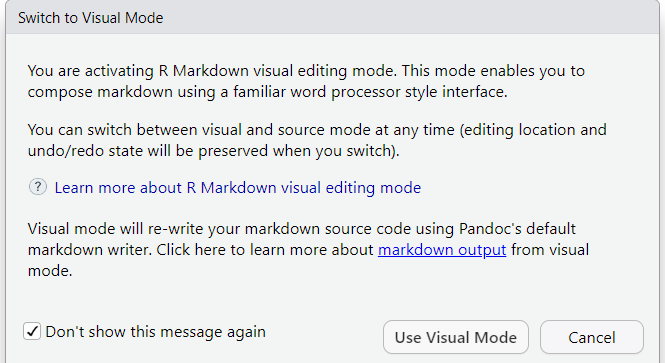
ערוך את קובץ הדוגמה
כעת, מופעל מצב העריכה 'ויזואלי' עבור קובץ הדוגמה של R Markdown. אתה יכול לעצב, להוסיף ולערוך את הקובץ כולו באמצעות התפריטים המסופקים בשורת המשימות. לדוגמה, לא עדכנו את חלק הכותרת אבל החלפנו את כותרות הכותרת עבור בלוקים 'טקסט' ו'עלילות'. החלף את הטקסט לדוגמה בטקסט חדש וספק קוד חדש באזור הקוד. עדכנו גם את בלוק 'העלילה' של הקובץ הזה לצדדים.
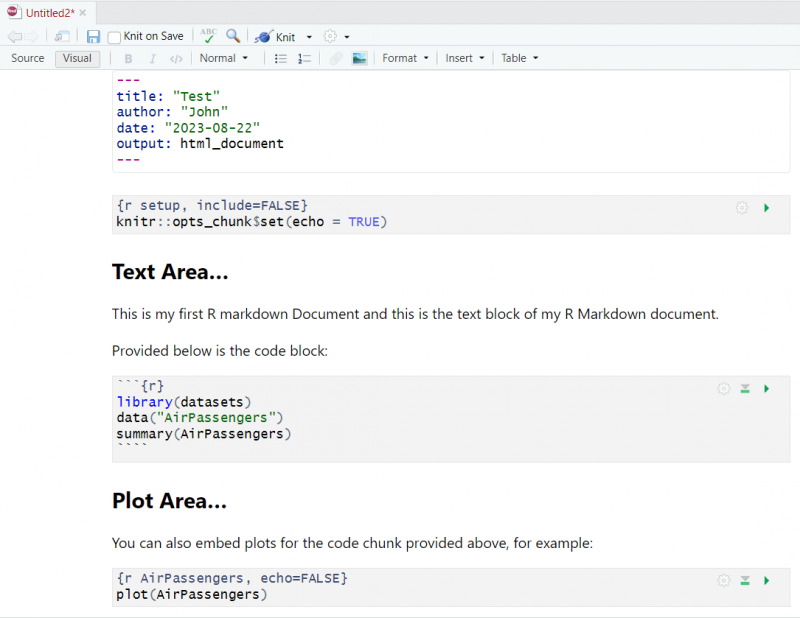
שמור את הקובץ
כעת, השתמש בלחצן 'סרוג' המסופק בשורת המשימות של RStudio כדי ליצור מסמך.

כעת, ה- RStudio יבקש ממך את המיקום והשם של קובץ Markdown חדש שאתה הולך לשמור. סוג הקובץ R Markdown הוא '.Rmd' כברירת מחדל. אנו קוראים לזה 'בדיקה' לפי התמונה הבאה ונשמור אותה בכונן 'D' באמצעות כפתור 'שמור':
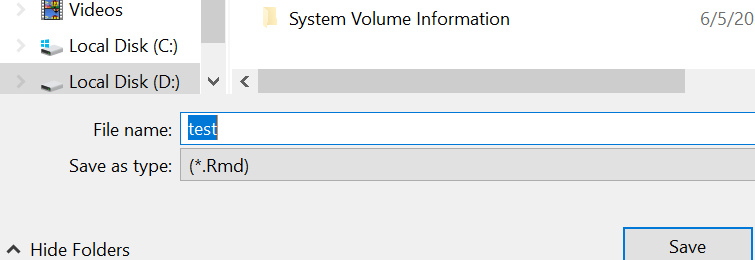
לאחר שמירת קובץ ה-R Markdown החדש שלך, ה-RStudio עשוי להיות מעורב בעיבוד קטן כדי להציג את המסמך. לפני כן, הוא עשוי לבקש ממך להתחיל הפעלה חדשה על ידי פתיחת החלון הבא. הקש על 'התחל הפעלה חדשה' כדי להמשיך:
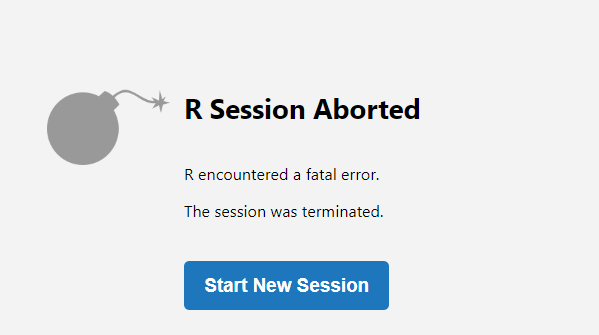
עיין במסמך Markdown
לאחר זמן מה, RStudio מתחיל את ההפעלה החדשה שלה יחד עם פתיחת מסמך ה-R Markdown החדש שנוצר בחלון נפרד דרך ה-RStudio. הקובץ מכיל את גוש ה-'Header' שלו עם כותרת הקובץ כ-'Test' ואחריו שם המחבר ותאריך היצירה. בלוק הקוד והעלילה מציגים את אותו פלט ב-100 אחוז שמוצג בפלט הקוד 'בדיקה'.
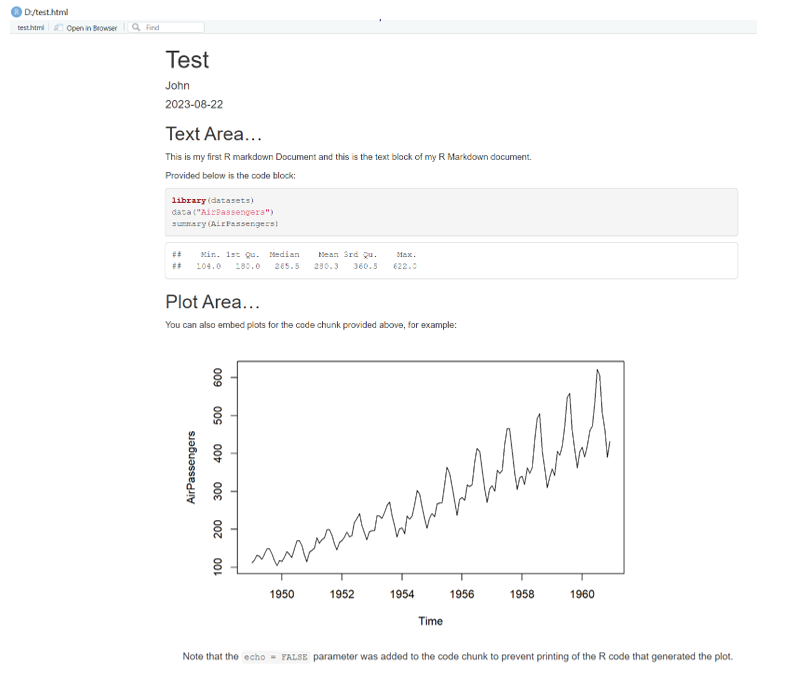
סיכום
מדריך זה מספק את ההדגמה הטובה ביותר לשימוש בשפת R ליצירת מסמך באמצעות ה-R Markdown. החל מהגדרת המסמך, הסברנו כיצד לערוך, לשמור ולפתוח את קובץ ה-R Markdown החדש שנוצר ולהסתכל על גוש הכותרת שלו, גוש הטקסט, גוש הקוד ובלוק העלילה שלו.